首页 > 电脑教程
解答win10系统修改用户登录名的处理方式
2021-12-17 15:56:07 电脑教程
今天教大家一招关于win10系统修改用户登录名的操作方法,近日一些用户反映win10系统修改用户登录名这样一个现象,当我们遇到win10系统修改用户登录名这种情况该怎么办呢?我们可以1、在Win10专业版开始按钮上点右键,选择“计算机管理”。 2、点击“本地用户和组”,找到要求改的账户。下面跟随小编脚步看看win10系统修改用户登录名详细的设置方法:
1、在Win10专业版开始按钮上点右键,选择“计算机管理”。
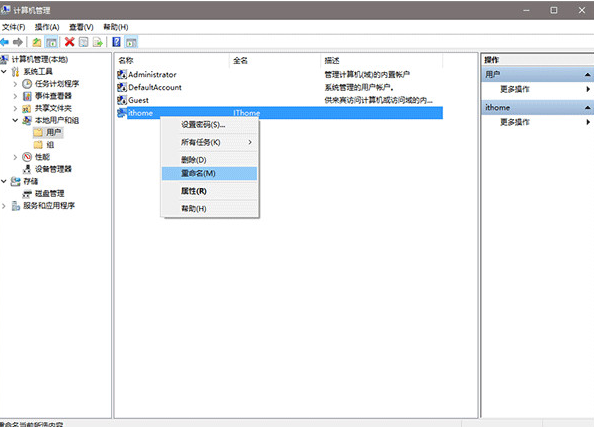
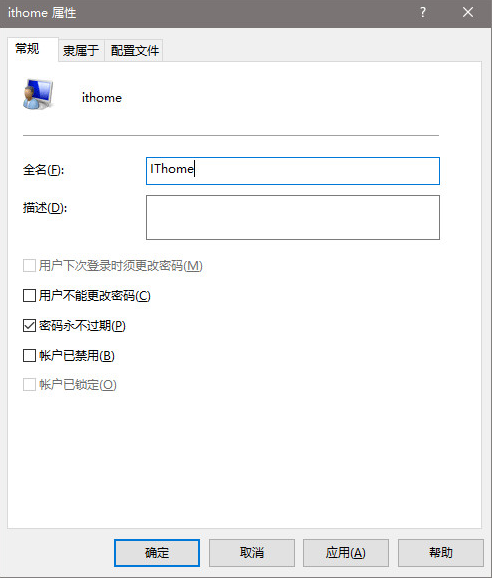
1、在Win10专业版开始按钮上点右键,选择“计算机管理”。
2、点击“本地用户和组”,找到要求改的账户。
3、“名称”一栏显示的是该账户登录名,也就是标准用户名;“全名”是显示名称,方便用户辨认。
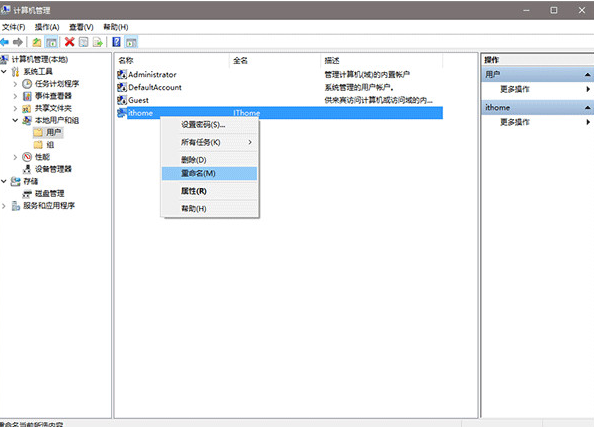
4、此时在被选账户点右键,选择“重命名”可修改登录名(如上图);选择属性后,在弹出窗口中可修改全名。
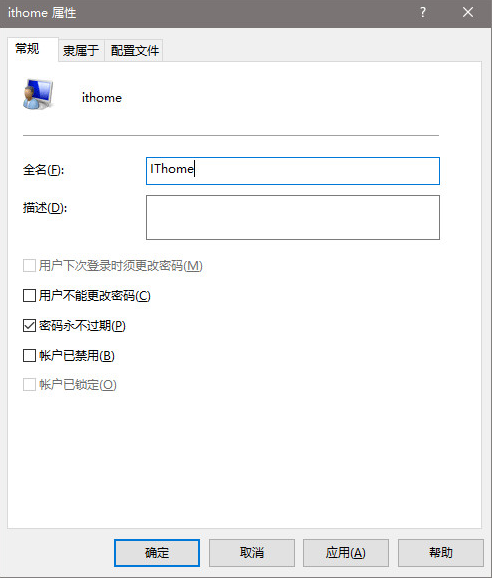
以上就是小编分享的win10系统修改用户登录名的操作方法如果你的电脑也遇到了这种情况,可以试试上面的方法哦。不会的朋友赶快来学习一下吧。
相关教程推荐
- 2021-11-29 win7切换用户怎么回去,win7自动切换用户怎么取消
- 2021-08-20 win7怎么设置用户头像,个性化设置系统更改用户
- 2021-12-07 win7超级用户登录,怎么用超级用户登录操作系统
- 2021-12-14 win7系统怎么调烟雾头,win7系统怎么调烟雾头最清
- 2021-11-16 win7怎么改用户名,win系统怎么修改用户名
- 2021-10-31 win7设置屏保密码,win7设置屏保密码不起作用
- 2021-12-12 win7用户权限设置,win7用户权限在哪里设置
- 2021-09-25 win7后缀名,win7后缀名不显示出来
- 2021-12-13 封装win7,封装win7跳过创建用户
- 2021-12-02 电脑重装系统win7,win重装系统
热门教程